با توجه به گسترش روزافزون فناوری و استفاده از اینترنت اشیاء، فراگیری نحوه همگام سازی آنها با قابلیتهایی مانند گوگل هوم میتواند ضروری باشد.
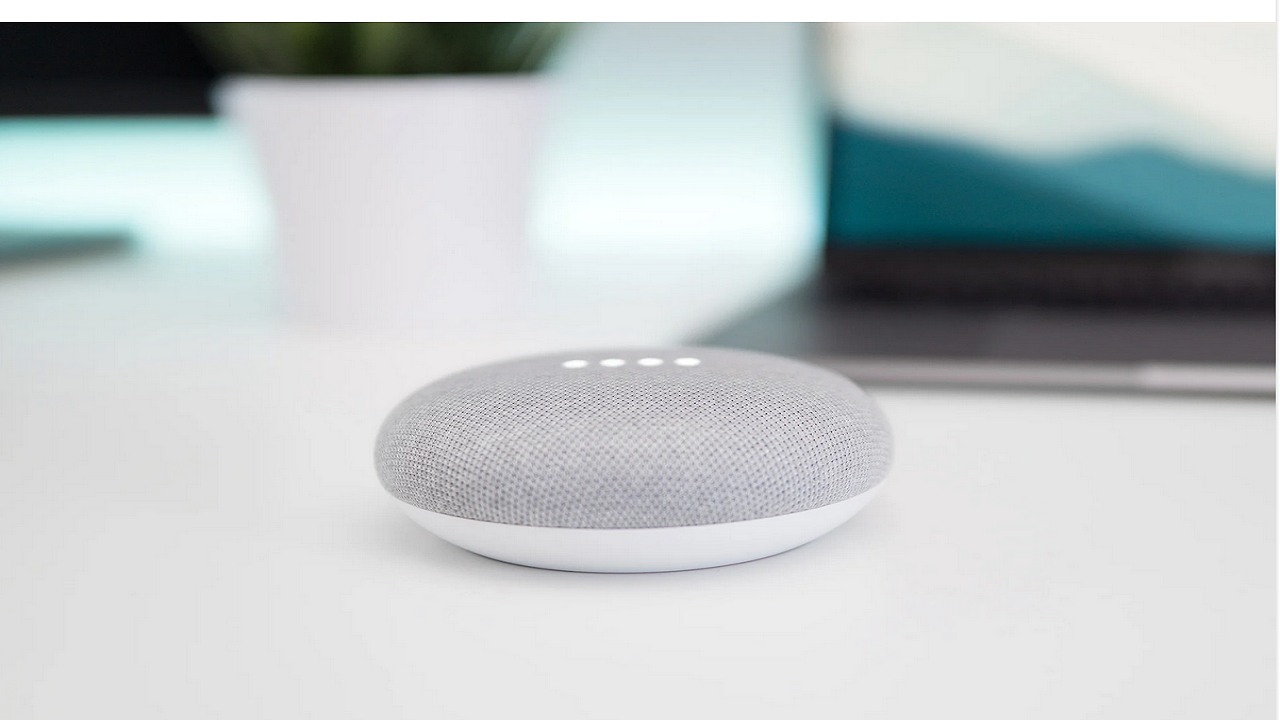
دستگاههای خانه هوشمند جدید معمولا با دستورالعملهای راهاندازی و برنامه خاص خود برای تلفن شما ارائه میشوند. این میتواند به سرعت شما را مجبور کند بین دهها برنامه مختلف جابجا شوید تا کنترل همه ابزارهای خود را حفظ کنید.
اما اجباری در کار نیست یعنی دستگاههای هوشمند خانه، از دستیار گوگل پشتیبانی کرده و با برنامه Google Home به خوبی بازی میکنند. این بدان معناست که شما میتوانید تنها از یک برنامه برای مدیریت همه ابزارهای خود استفاده کنید، حتی اگر همه آنها توسط سازندههای مختلف ساخته شده باشند.
ادغام دستگاههای خود در یک برنامه واحد، ماندن در بالای خانه هوشمند را آسانتر و سریعتر میکند و همچنین فضایی را در صفحه اصلی تلفن هوشمندتان آزاد میکند. برای شروع برنامه Google Home را برای اندروید یا iOS دانلود کرده و آن را به شبکه وای فای محلی خود متصل کنید.
افزودن دستگاههای جدید
همه دستگاههای هوشمند خانه با برنامه Google Home کار نمیکنند، اما بسیاری از آنها با این قابلیت سازگارند. اگر در حال خرید اسبابکهای جدید هستید، به دنبال برچسبی روی جعبه یا فهرست محصولی بگردید که پشتیبانی از Google Home یا Google Assistant را تبلیغ میکند؛ اگر مطمئن نیستید، یک بررسی سریع در صفحه وب برای محصول یا سازنده آن میتواند راهنمای خوبی باشد.
اما قبل از اینکه وارد برنامه Google Home شوید، دستگاه هوشمند خود را با استفاده از دستورالعملهای سازنده و برنامه همراه با آن راهاندازی کنید. این کار اتصال خوب به اینترنت را تضمین و ابزار شما را وادار میکند تا هرگونه بروز رسانی سیستم عامل را بارگیری و اعمال کند. اگر میخواهید برنامه گجت را روی گوشی خود نگه دارید، میتوانید همزمان با کنترل دستگاه از طریق Google Home از آن استفاده کنید، هر دو باید در کنار یکدیگر به خوبی کار کنند.
پس از راهاندازی دستگاه، میتوانید توجه خود را به برنامه Google Home در تلفن خود معطوف کنید. روی دکمه + (plus) در گوشه بالا سمت چپ ضربه بزنید، سپس تنظیم دستگاه را انتخاب کنید. شما دو گزینه خواهید داشت: دستگاه جدید و Works with Google.
روی Works with Google ضربه بزنید، در اینجا لیستی از سازندگان دستگاه را مشاهده خواهید کرد. نام مربوطه را از لیست انتخاب کرده و دستورالعملهای روی صفحه را دنبال کنید. ممکن است مجبور شوید به حسابی که با سازنده راهاندازی کردهاید وارد شوید، اما به خاطر داشته باشید که فقط یک بار باید این کار را انجام دهید، بنابراین افزودن دستگاههای بیشتر از همان شرکت در آینده نیازی به رفتن شما نخواهد داشت و میتوانید از طریق فرآیند ورود به سیستم این کار را انجام دهید.
برنامه Google Home شبکه محلی را برای دستگاههای سازگار اسکن میکند که اتصال آنها فقط چند ثانیه طول میکشد. این برنامه همچنین از شما میخواهد که به هر دستگاه یک نام مستعار ساده بدهید تا شناسایی آنها آسانتر شود؛ هر کدام را به اتاقی در خانه خود اختصاص دهید تا برنامه Google Home بداند کجا هستند.
اگر Google Home همه گزینههایی را که در برنامه خود دستگاه میبینید ندارد، نگران نباشید. تمام ویژگیهای مهم و تنظیمات باید وجود داشته باشند و اگر چیزی وجود دارد که نیاز دارید و نمیتوانید پیدا کنید، همیشه میتوانید به برنامه اختصاصی بروید و موارد را از آنجا تغییر دهید.
کنترل دستگاههای شما
از طریق برنامه Google Home میتوانید به روشهای مختلفی به دستگاههای خود دسترسی پیدا کنید. میتوانید صفحه اصلی را به پایین اسکرول کنید تا اتاقهایی را که در برنامه راهاندازی کردهاید و دستگاههای هر کدام را مشاهده کنید یا میتوانید دستهبندی محصول را از میانبرهای بالای صفحه اصلی انتخاب کنید.
گزینههایی که هنگام انتخاب دستگاه مشاهده میکنید بسته به نوع دستگاه متفاوت است. در مورد چراغهای هوشمند، میتوانید آن را روشن یا خاموش کنید، روشنایی را تنظیم کرده و رنگ را تغییر دهید. اگر با یک ترموستات هوشمند کار میکنید، میتوانید دما را تنظیم کنید.
میتوانید پس از راهاندازی، نام مستعار یا اتاق دستگاه را تغییر دهید. صفحه دستگاه را در Google Home باز کنید، روی نماد چرخ دنده در گوشه بالا سمت راست ضربه بزنید، سپس برای ایجاد تغییرات روی نام یا اتاق ضربه بزنید. در همان صفحه، در صورتی که دیگر نمیخواهید دستگاه را با Google Home مدیریت کنید، گزینه لغو پیوند نیز وجود دارد.
خواه از طریق تلفن شما باشد یا از بلندگوی Nest، میتوانید هر دستگاهی را که دارای «دستیار» است، پس از افزودن آن به Google Home کنترل کنید. نام مستعار و نام اتاق به برنامه کمک میکند دقیقا ابزار مورد نیاز شما را فعال کند، دستوراتی که میتوانید استفاده کنید کاملا واضح است.
با کنار هم قرار دادن چندین دستگاه مختلف در یک اتاق در Google Home، میتوانید همه آنها را با هم کار کنید که برای ابزارهایی مانند چراغها و دوشاخهها مفید است. فقط یک دسته محصول را در بالای صفحه اصلی Google Home انتخاب کنید، میتوانید دستگاهها را به صورت اتاق به اتاق یا حتی در کل خانه خود کار کنید.
روالهایی که Google Home پشتیبانی میکند با دستگاههای شخص ثالث شما نیز کار میکند: برای شروع روی Routines در Google Home ضربه بزنید. مثلا میتوانید ترموستات و چراغهایتان را در زمان خاصی خاموش کنید یا وقتی برنامه تشخیص داد که خانه را ترک کردهاید، آنها را خاموش کنید. این یکی دیگر از مزایای جمع آوری تمام دستگاههای خانه هوشمند شما در یک برنامه است.

تولید 300 هزارتن کاتد به رغم کاهش بیش از 16 هزار تنی مصرف قراضه مس در سال 1401
مدیرعامل مس در مجمع عمومی عادی این شرکت که با حضور اکثریت سهامداران در تالار وزارت کشور برگزار شد از کسب رتبه پنجم ذخایر جهانی مس تنها با اکتشاف 7 درصدمساحت کشور خبر دادو گفت: با توسعه اکتشافات رسیدن به رتبه دوم و سوم جهانی نیز برای ایران متصور است.

